작년에 이직을 하면서 구입하게된 씽크패드 E14 Gen2 AMD는 하루도 쉼없이 잘 굴러가고 있다. 개인적으로 만족하면서 쓰는 노트북이기도하다.
하지만 한가지 맘에 안드는 것이 있는데 바로 Lenovo 부팅로고이다.

과거 IBM 씽크패드에서 Lenovo가 인수하면서 Lenovo 로고로 여기저기 떡칠 되어 있다. 어딘가 모르게 중국갬성이 느껴지는 이유이다.
그러던 중 과거 윈도우 95, 98, xp시절 어찌어찌 해서 부팅로고를 바꾸던 기억이 생각났다. 요새는 UEFI 바이오스로 바이오스 로고가 윈도우 부팅로고를 대신하고 있으므로... 바이오스파일에 로고이미지가 들어있지 않을까? 생각하게되었다.
찾아보니 대충 그런 것이었다. UEFI로 오면서 약간 수정하기가 쉬워졌다...
내가 찾은 방법은 다음과 같다.
1. Lenovo 바이오스 업데이트 유틸리티 다운로드
우선 레노버 홈페이지에서 자신의 씽크패드 모델에 따라 맞는 바이오스 업데이트 유틸리티를 다운로드 받는다.

이때 exe파일로 다운로드 받는다.
2. 압축 풀기
다운로드 받은 바이오스 업데이트 유틸리티를 실행하여 설치 하지 않고 압축 풀기로 압축을 풀어준다.

3. BIOS_LOGO.TXT
압축이 풀린 위치로 가보면 BIOS_LOGO.TXT파일이 있다.

이 파일을 열어보면 부팅로고를 바꿀 수 있는 방법이 설명되어있다. 부팅로고를 바꾸는건 나름 공식적인 방법 이었던 것이다.

파일에 명시된 부팅로고 파일의 조건은 다음과 같다.
- 60KB 이하의 파일
- BMP, JPEG, GIF 포맷의 파일
- 노트북 LCD크기의 40% 이하(1920*1080일 경우 768*432 권장)
4. 부팅로고 만들기
이제 그림판이든, 포토샵이든 로고를 만들어보자. (나는 포토샵으로 해야지.)
갬성을 위해 갬성로고로 제작해보았다.

포토샵 기준으로 Save for Web으로 GIF로 저장한다. 60kb 용량을 맞추기 위해 화질을 포기한다.
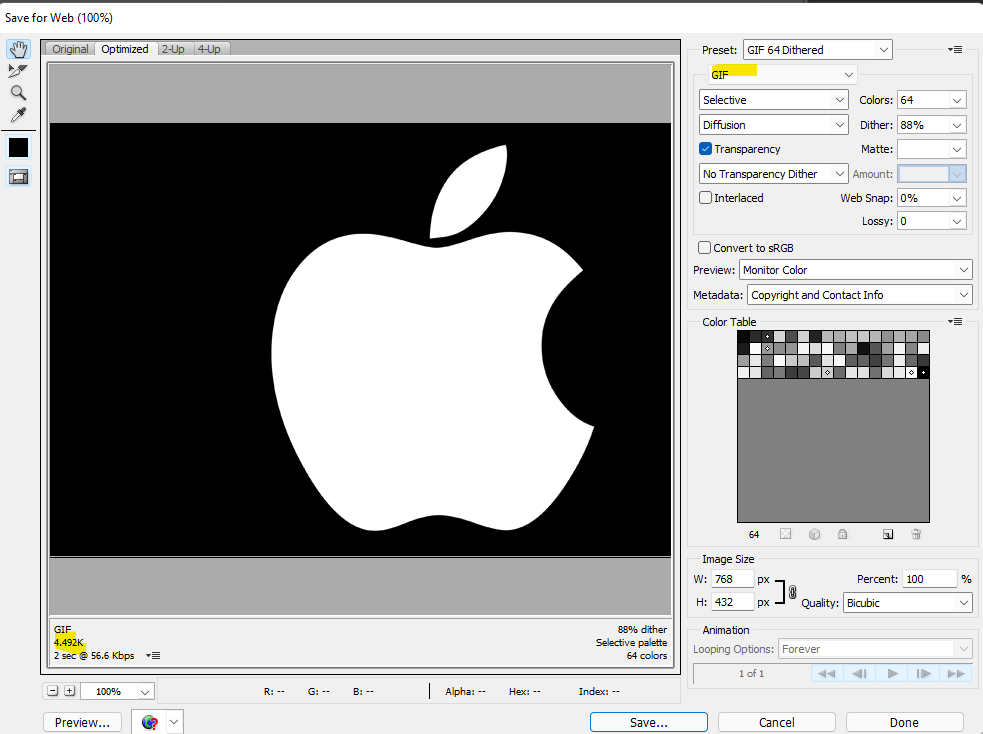
이렇게 제작된 로고이다. 파일 이름은 LOGO.GIF로 저장한다.
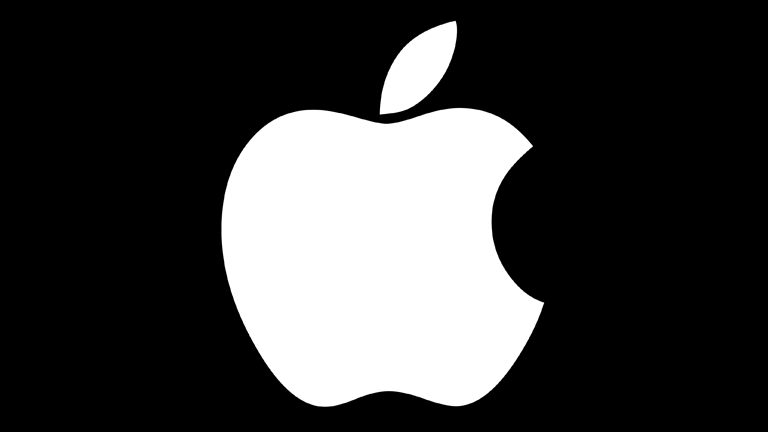
5. LOGO.GIF 파일 옮기기
제작한 logo이미지 파일을 아까 바이오스 압축을 푼 경로에 넣어둔다.
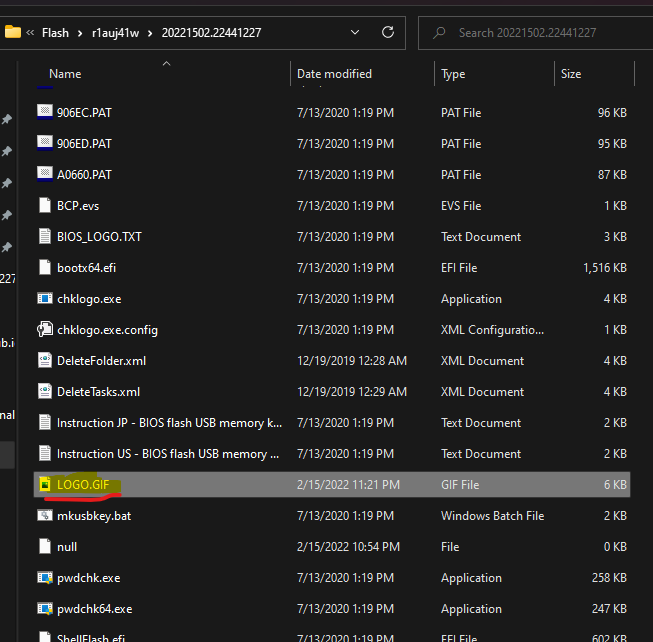
6. 바이오스 업데이트 & 재부팅
64비트 기준 Winuptp64.exe를 실행하여 바이오스 업데이트를 진행한다.
진행중...
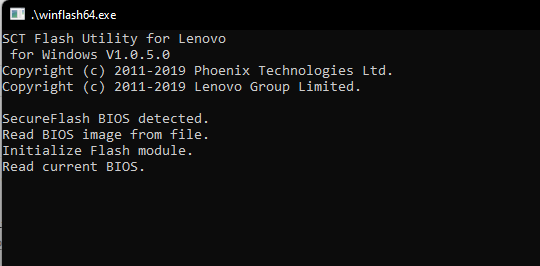
다음 부팅때 업데이트가 진행된다한다.
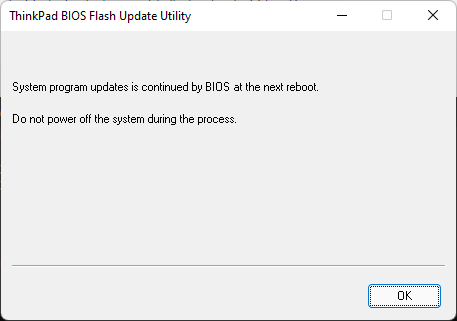
재부팅하자.
바이오스가 업데이트 된 후 부팅 화면이 변경된 것을 볼 수 있다.

이렇게 중국산 갬성 레노버 로고를 갬성 넘치는 부팅로고로 변경 할 수 있었다.
'테크 > Windows팁' 카테고리의 다른 글
| 윈도우에서 PS4 패드 무선으로 인식하기(DS4Windows) (0) | 2022.03.05 |
|---|---|
| 윈도우 엣지/크롬 브라우저 굴림체 폰트 바꾸기 (0) | 2022.02.27 |
| WSL 오류 : WslRegisterDistribution failed with error: 0x800701bc (0) | 2022.02.13 |
| 윈도우 10에서 더미 파일 만들기 powershell fsutil (0) | 2022.02.07 |
| 윈도우10에서 DNS over HTTPS 설정하기 (CloudFlare) (0) | 2021.04.02 |




댓글